3DMax的球形化命令使用教程
溜溜自学 室内设计 2020-11-28 浏览:1332
3DMax软件在做动画、3d场景中经常使用。制作过程主要过程是:建立模型、添加材质、添加灯光、渲染输出。模型要从基础的开始学,慢慢地制作复杂的模型,如人物模型、建筑模型等。这里从最简单的球形化命令入手,给大家演示,3DMax球形化命令如何使用的方法,希望能帮助到有需要的人。
想要更深入的了解“3DMax”可以点击免费试听溜溜自学网课程>>
工具/软件
电脑型号:联想(Lenovo)天逸510S; 系统版本:联想(Lenovo)天逸510S; 软件版本:3DMax2010
方法/步骤
第1步
打开3d max软件(这里用的3d max2010版的软件)。可看到四个视图窗口,在窗口的右边,鼠标左键单击面板的【标准基本体】按钮,选择【圆柱体】,在透视图上,拖动绘制一个圆柱体出来,并旋转90度,如下图所示。

第2步
接着,鼠标左键选择【圆柱体】后,在右边的【修改器】面板上,拖动下拉选项,选择球形化命令,如下图所示。
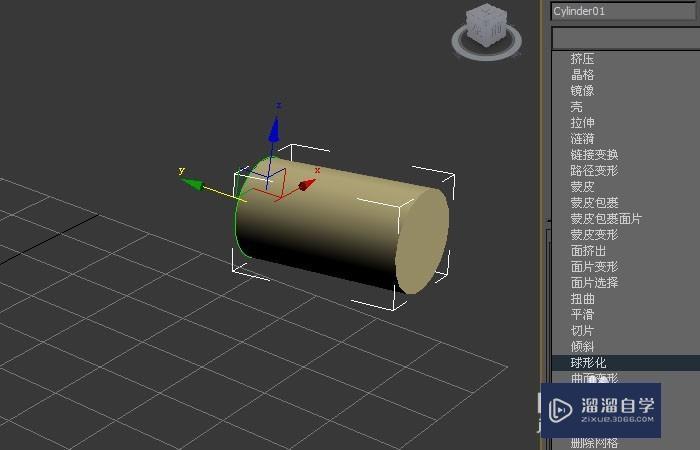
第3步
然后,在右边的【球形化命令】面板上,可看到默认百分比参数为100,此时在透视图上,可看到圆柱体变成球形了。
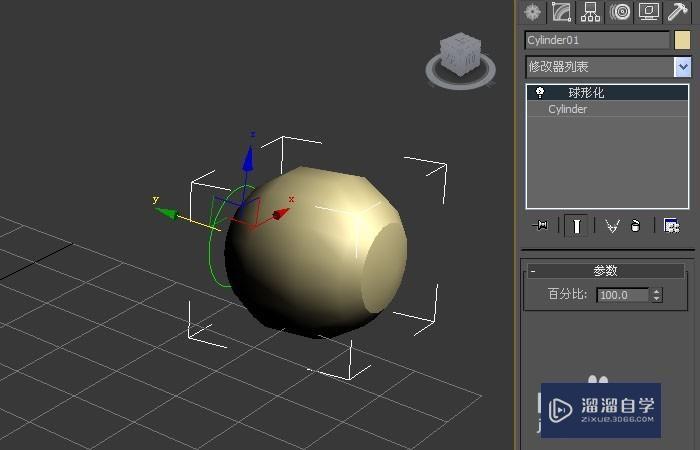
第4步
接着,在右边的【球形化命令】面板上,修改百分比参数为75,在透视图中,此时可看到圆柱体变成长椭圆球形了。如下图所示。
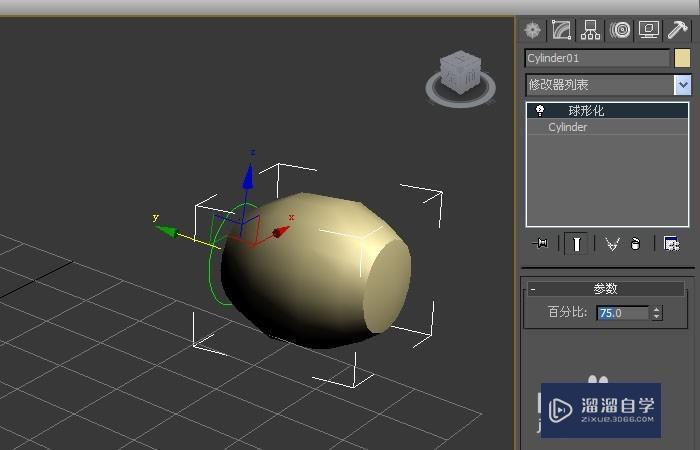
第5步
然后,在右边的【球形化命令】面板上,修改百分比参数为50,在透视图中,此时可看到圆柱体变成腰鼓的形状了。如下图所示。
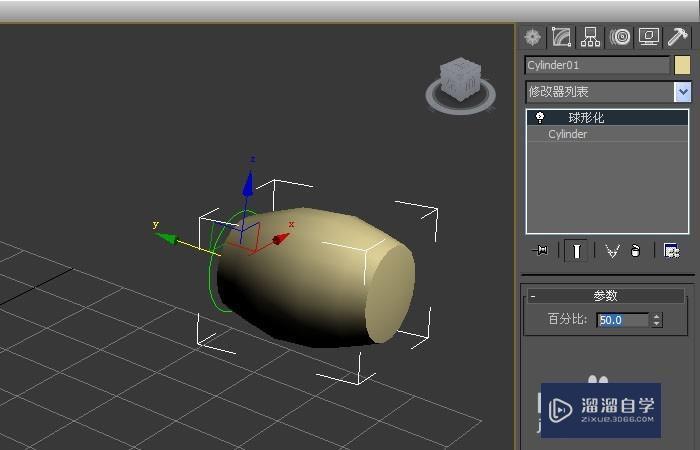
第6步
最后,渲染透视图,鼠标左键单击【渲染】按钮,就可以看到圆柱体通过球形化命令,修改参数后的效果图了,如下图所示。
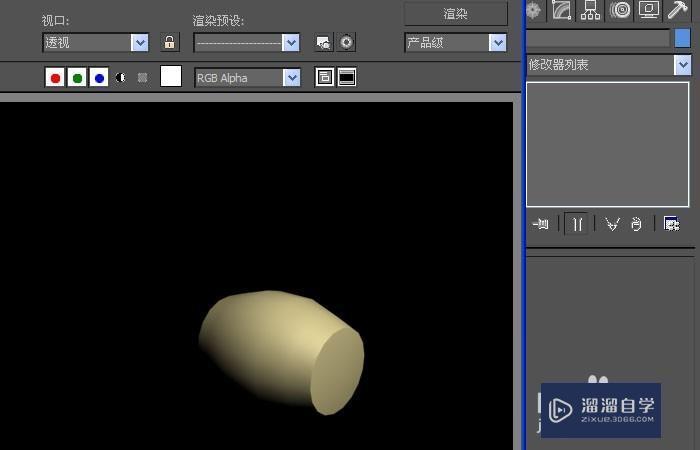
相关文章
距结束 06 天 08 : 16 : 02
距结束 01 天 20 : 16 : 02
首页









